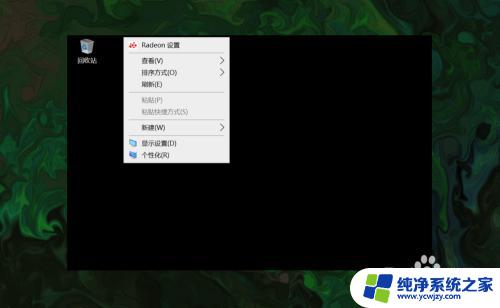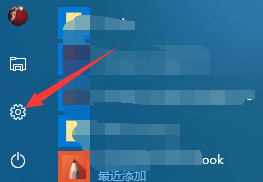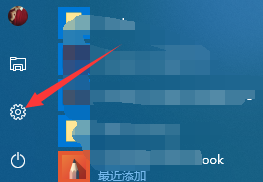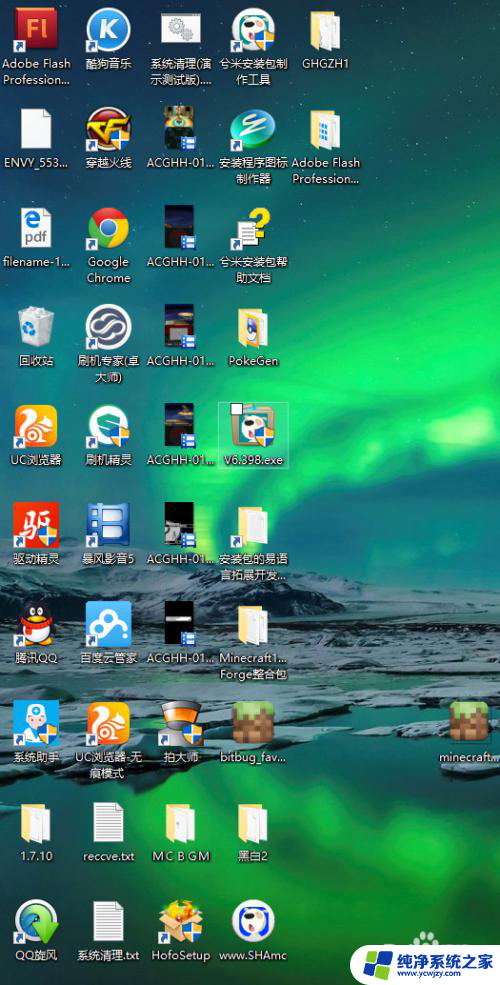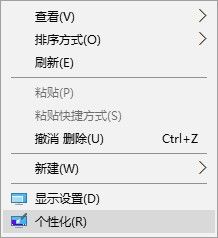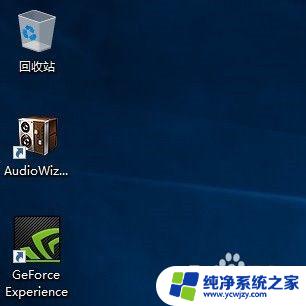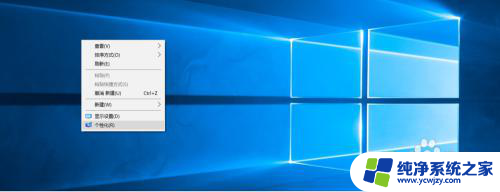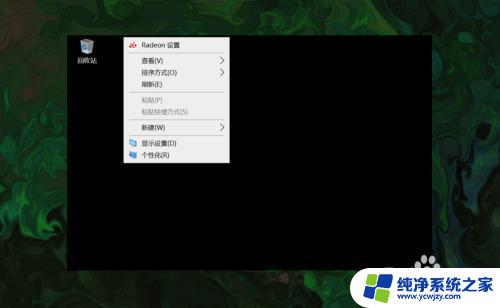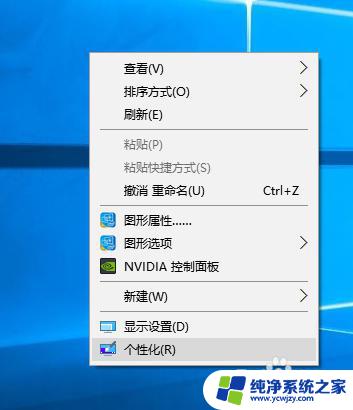win10桌面上我的电脑图标删了怎么办 win10系统找回我的电脑图标方法
更新时间:2024-02-23 16:44:35作者:jiang
在使用Windows 10操作系统时,许多人可能会遇到一个问题,即桌面上的我的电脑图标不见了,当我们需要快速访问文件、驱动器和其他系统设置时,这个图标是非常重要的。不必担心因为有一些简单的方法可以帮助我们找回丢失的我的电脑图标。本文将介绍几种可行的方法,以帮助您解决这个问题。无论是通过系统设置、注册表编辑还是使用快捷方式,我们都可以轻松地恢复桌面上的我的电脑图标。接下来我们将详细讨论这些方法,以帮助您找回丢失的图标。
步骤如下:
1.在桌面空白处鼠标右击,选择个性化。
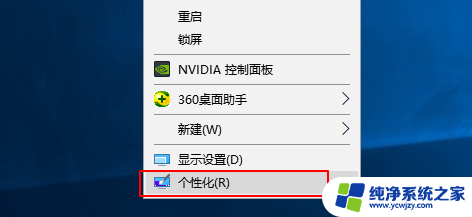
2.点击个性化窗口上的主题按钮,主题界面可以看到桌面图标设置。点击进入。
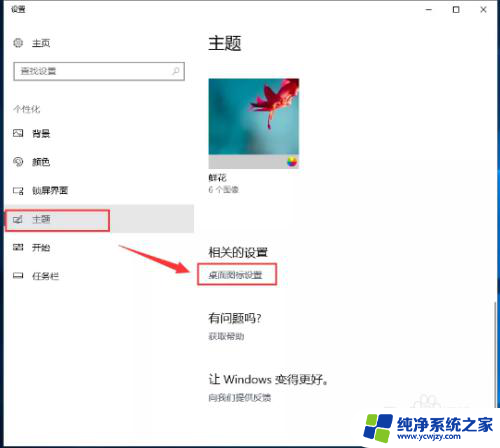
3.在图标设置对话框中勾选计算机,然后点击确定。
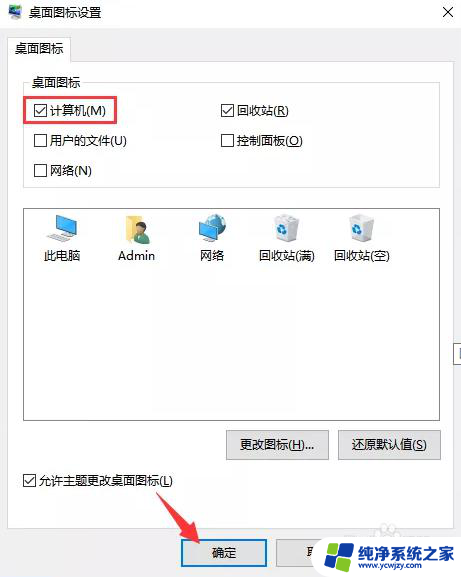
以上就是win10桌面上我的电脑图标删了怎么办的全部内容,如果你不清楚,可以按照以上步骤来操作,希望这些方法能够帮助到大家。